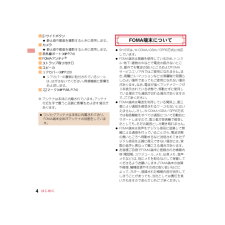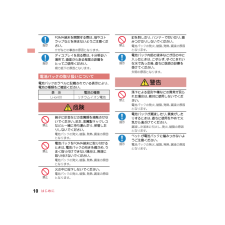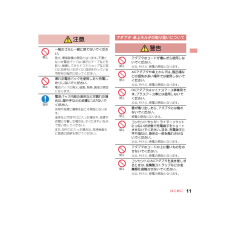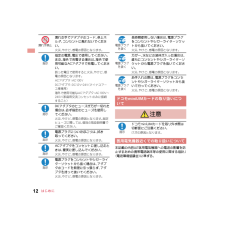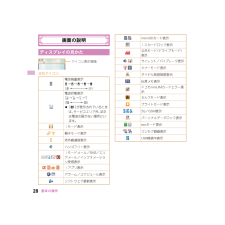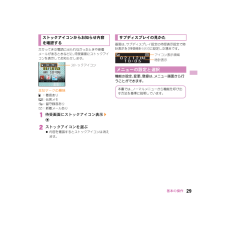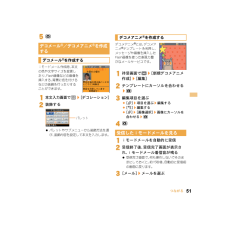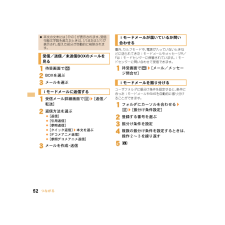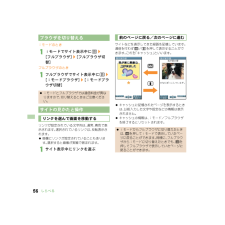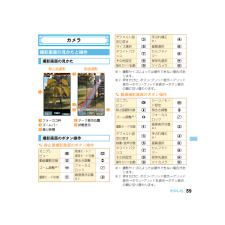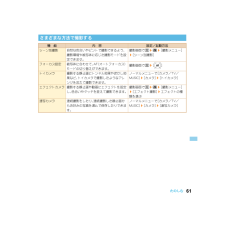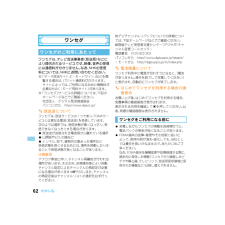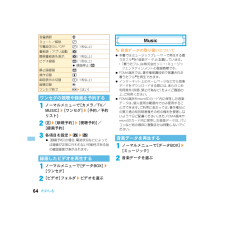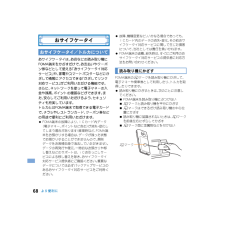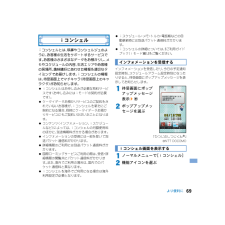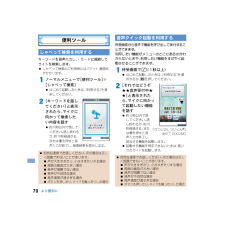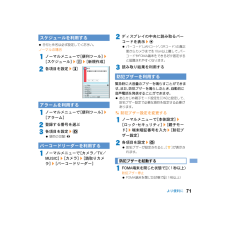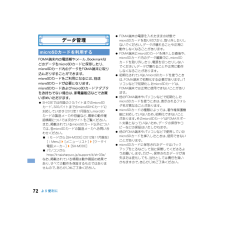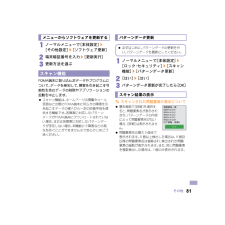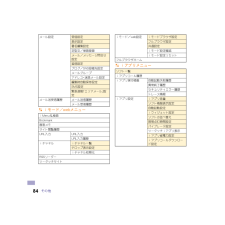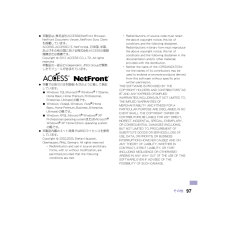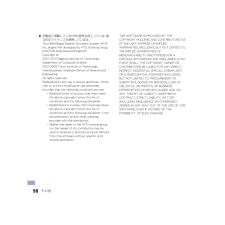- 取扱説明書・マニュアル >
- スマホ・携帯電話 >
- 携帯電話 >
- ドコモ(docomo)

-3


145 / 171 ページ
現在のページURL
パソコン接続マニュアル_pr17.fm20■Windows 7、Windows Vistaでダイヤルアップネットワークの設定をするWindows 7では「ネットワークの接続ウィザード」を使用して、接続先(APN)を設定します。<例>Windows 7で、<cid>=3を使いドコモのインターネット接続サービスmopera Uへ接続する場合?Windows Vistaをご使用のときは、 画面の表示が異なります。?mopera Uをご利用いただく場合は、お申し込みが必要(有料)となります。1[スタート]メニュー/[コントロールパネル]をクリックする。Windows Vistaの場合1[スタート]メニュー/[接続先]をクリックし、操作4へ進む。2[ネットワークとインターネット]をクリックする。3[ネットワークと共有センター]をクリックする。:ネットワークに接続画面が表示されます。4[新しい接続またはネットワークのセットアップ]をクリックする。:ネットワークに接続画面が表示されます。Windows Vistaの場合1[接続またはネットワークをセットアップします]をクリックする。5[ダイヤルアップ接続をセットアップします]/[次へ]をクリックします。:パソコンに2台以上のモデムが接続されている場合は、[どのモデムを使いますか?]という画面が表示されますので、[FOMA SH03E]を選んでください。:ダイヤルアップ接続の作成画面が表示されます。6[ダイヤルアップの電話番号]に接続先の番号、[接続名]に任意の接続名を入力して[接続]をクリックする。:[ダイヤルアップの電話番号]は、ここでは<cid>=3(mopera U)への接続のため、「*99***3#」を入力します。:mopera Uをご利用の場合は、 [ユーザー名]と[パスワード]については空欄でも接続できます。:mopera U以外のプロバイダに接続する場合の [ユーザー名]と[パスワード]は、プロバイダご使用のユーザー名とパスワードを入力してください。7[(接続名)に接続中]と表示されたら、[スキップ]をクリックする。:ここではすぐに接続せずに、設定の確認のみを行います。:[スキップ]をクリックしなかった場合、インターネットに接続されます。8[閉じる]をクリックする。Windows Vistaの場合1[接続をセットアップします]をクリックし、[閉じる]をクリックする。9[スタート]メニュー/[コントロールパネル]をクリックする。Windows Vistaの場合1[スタート]メニュー/[ネットワーク]をクリックする。2[ネットワークと共有センター]/[ネットワーク接続の管理]を順にクリックし、操作12へ進む。10[ネットワークとインターネット]をクリックする。パソコン接続マニュアル_pr17.fm 20 ページ 2012年11月20日 火曜日 午前9時43分
参考になったと評価  48人が参考になったと評価しています。
48人が参考になったと評価しています。
このマニュアルの目次
-
1 .◎公共の場所で携帯電話をご利用の際は、周囲の方への...◎公共の場所で携帯電話をご利用の際は、周囲の方への心くばりを忘れずに。●紛失・盗難などにあわれたら、速やかに利用中断手続きをお取りください。●お客様が購入されたFOMA端末に故障が発生した場合は、ご帰国後にドコモ指定の故障取扱窓口へご持参ください。再生紙を使用していますユニバーサルナンバー用国際識別番号滞在国の国際電話アクセス番号-81-3-6718-1414*(無料)-8005931-8600**一般電話などでかけた場合には、日本向け通話料がかかります。※SH-03Eからご利用の場合は、+81-3-671...
-
2 .j01_pr17.fm[0/23]~~~~~~~~...j01_pr17.fm[0/23]~~~~~~~~~~~~~~~はじめにこのたびは、「SH-03E」をお買い上げいただきまして、まことにありがとうございます。SH-03Eをご利用の前に、本書をご覧になり、正しくお取り扱いください。SH-03Eの操作は、本書のほかに、「使いかたガイド」(本FOMA端末に搭載) や「取扱説明書(詳細版)」(PDFファイル)で説明しています。>「取扱説明書」(本書)画面の表示内容や基本的な機能の操作について説明>「使いかたガイド」(本FOMA端末に搭載)よく使われる機能の概要や操...
-
3 .1j01_pr17.fm[1/23]~~~~~~~...1j01_pr17.fm[1/23]~~~~~~~~~~~~~~~目次はじめにより便利にその他たのしむしらべる基本の操作つながるサポート. . . . . . . . . . . . . . . . . . . . . . 76付録. . . . . . . . . . . . . . . . . . . . . . . . . . 83Quick Manual . . . . . . . . . . . . . . . . 102索引. . . . . . . . . . . . . . . . . . ...
-
4 .j01_pr17.fm[2/23]~~~~~~~~...j01_pr17.fm[2/23]~~~~~~~~~~~~~~~2はじめに?本体色によってデザインが異なります。本書では本体色「White」の場合で説明しています。?本書で記載しているボタンは、実際のデザインとは異なります。各部の名称と機能pr17_uj.book 2 ページ 2012年11月20日 火曜日 午前9時39分
-
5 .3j01_pr17.fm[3/23]~~~~~~~...3j01_pr17.fm[3/23]~~~~~~~~~~~~~~~はじめに1受話口2空気穴?FOMA端末内の余分な空気を抜くための穴です。3メインディスプレイ(nP.28)4z:MENU/操作ガイダンス用ボタン (nP.30、P.36)5m:メール/操作ガイダンス用ボタン(nP.30、P.50)6s:開始/ハンズフリーボタン(nP.44)71~9 、* 、0 、# :ダイヤル/文字入力ボタン8$:M U L T I ボ タ ン9wt:マルチガイドボタン(nP.30)aC:カメラ/操作ガイダンス用ボタン(nP...
-
6 .j01_pr17.fm[4/23]~~~~~~~~...j01_pr17.fm[4/23]~~~~~~~~~~~~~~~4はじめにm&:サイドボタン?静止画や動画を撮影するときに使用します。nカメラ?静止画や動画を撮影するときに使用します。o赤外線ポート(nP.74)pFOMAアンテナ※qストラップ取り付け口rスピーカsリアカバー(nP.20)?リアカバーの裏側に貼付されているシールは、はがさないでください。無線機能に影響をおよぼします。tbマーク(nP.68、P.74)※ アンテナは本体に内蔵されています。アンテナ付近を手で覆うと品質に影響をおよぼす場合があり...
-
7 .5j01_pr17.fm[5/23]~~~~~~~...5j01_pr17.fm[5/23]~~~~~~~~~~~~~~~はじめに?大切なデータはmicroSDカードに保存することをおすすめします。また、パソコンをお持ちの場合は、ドコモケータイdatalinkを利用して電話帳やメール、スケジュールなどの情報をパソコンに転送・保管できます。?お客様はSSL/TLSをご自身の判断と責任においてご利用することを承諾するものとします。お客様によるSSL/TLSのご利用にあたり、 ドコモおよび別掲の認証会社はお客様に対しSSL/TLSの安全性などに関し何ら保証を行うもので...
-
8 .j01_pr17.fm[6/23]~~~~~~~~...j01_pr17.fm[6/23]~~~~~~~~~~~~~~~6はじめに次の絵表示の区分は、お守りいただく内容を説明しています。「安全上のご注意」は、下記の7項目に分けて説明しています。?FOMA端末・電池パック・アダプタ・卓上ホルダ・ドコモminiUIMカードの取り扱いについて (共通). . . . . . . . . . . . . . . . . . . . . . . . . . . . . . . . . . . . . .P.6?FOMA端末の取り扱いについて . . . . . . . ....
-
9 .7j01_pr17.fm[7/23]~~~~~~~...7j01_pr17.fm[7/23]~~~~~~~~~~~~~~~はじめに強い力や衝撃を与えたり、投げ付けたりしないでください。火災、やけど、けが、感電の原因となります。充電端子や外部接続端子に導電性異物(金属片、鉛筆の芯など)を接触させないでください。また、内部に入れないでください。火災、やけど、けが、感電の原因となります。使用中や充電中に、布団などで覆ったり、包んだりしないでください。火災、やけどの原因となります。ガソリンスタンドなど引火性ガスが発生する場所に立ち入る場合は必ず事前にFOMA端末の電源を...
-
10 .j01_pr17.fm[8/23]~~~~~~~~...j01_pr17.fm[8/23]~~~~~~~~~~~~~~~8はじめにFOMA端末をアダプタに接続した状態で長時間連続使用される場合には特にご注意ください。充電しながらiアプリやテレビ電話、ワンセグ視聴などを長時間行うとFOMA端末や電池パック・アダプタの温度が高くなることがあります。温度の高い部分に直接長時間触れるとお客様の体質や体調によっては肌に赤みやかゆみ、かぶれなどが生じたり、低温やけどの原因となったりする恐れがあります。赤外線ポートを目に向けて送信しないでください。目に悪影響を及ぼす原因となり...
-
11 .9j01_pr17.fm[9/23]~~~~~~~...9j01_pr17.fm[9/23]~~~~~~~~~~~~~~~はじめに医用電気機器などを装着している場合は、医用電気機器メーカもしくは販売業者に、電波による影響についてご確認の上ご使用ください。医用電気機器などに悪影響を及ぼす原因となります。高精度な制御や微弱な信号を取り扱う電子機器の近くでは、FOMA端末の電源を切ってください。電子機器が誤動作するなどの悪影響を及ぼす原因となります。ご注意いただきたい電子機器の例補聴器、植込み型心臓ペースメーカおよび植込み型除細動器、その他の医用電気機器、火災報知器、...
-
12 .j01_pr17.fm[10/23]~~~~~~~...j01_pr17.fm[10/23]~~~~~~~~~~~~~~~10はじめにFOMA端末を開閉する際は、指やストラップなどを挟まないようご注意ください。けがなどの事故の原因となります。ディスプレイを見る際は、十分明るい場所で、画面からある程度の距離をとってご使用ください。視力低下の原因となります。電池パックのラベルに記載されている表示により、電池の種類をご確認ください。端子に針金などの金属類を接触させないでください。また、金属製ネックレスなどと一緒に持ち運んだり、保管したりしないでください。電池パックの発...
-
13 .11j01_pr17.fm[11/23]~~~~~...11j01_pr17.fm[11/23]~~~~~~~~~~~~~~~はじめに一般のゴミと一緒に捨てないでください。発火、環境破壊の原因となります。不要となった電池パックは、端子にテープなどを貼り、絶縁してからドコモショップなど窓口にお持ちいただくか、回収を行っている市町村の指示に従ってください。濡れた電池パックを使用したり充電したりしないでください。電池パックの発火、破裂、発熱、漏液の原因となります。電池パック内部の液体などが漏れた場合は、顔や手などの皮膚につけないでください。失明や皮膚に傷害を起こす原因...
-
14 .j01_pr17.fm[12/23]~~~~~~~...j01_pr17.fm[12/23]~~~~~~~~~~~~~~~12はじめに濡れた手でアダプタのコード、卓上ホルダ、コンセントに触れないでください。火災、やけど、感電の原因となります。指定の電源、電圧で使用してください。また、海外で充電する場合は、海外で使用可能なACアダプタで充電してください。誤った電圧で使用すると火災、やけど、感電の原因となります。ACアダプタ:AC100VDCアダプタ:DC12V・24V (マイナスアース車専用)海外で使用可能なACアダプタ:AC100V~240V(家庭用交流コンセン...
-
15 .13j01_pr17.fm[13/23]~~~~~...13j01_pr17.fm[13/23]~~~~~~~~~~~~~~~はじめに医療機関の屋内では次のことを守って使用してください。?手術室、集中治療室(ICU)、冠状動脈疾患監視病室(CCU)にはFOMA端末を持ち込まないでください。?病棟内では、FOMA端末の電源を切ってください。?ロビーなどであっても付近に医用電気機器がある場合は、FOMA端末の電源を切ってください。?医療機関が個々に使用禁止、持ち込み禁止などの場所を定めている場合は、その医療機関の指示に従ってください。?自動的に電源が入る機能が設定さ...
-
16 .j01_pr17.fm[14/23]~~~~~~~...j01_pr17.fm[14/23]~~~~~~~~~~~~~~~14はじめにリアカバー電池パック卓上ホルダ操作ボタン(飾りを含む) UV硬化樹脂サイドボタン PC樹脂/UV塗装外部接続端子外部接続端子SUS/ニッケルメッキカバーP C 樹 脂・エ ラ ス トマー樹脂/UV塗装パッキンEPDM/低摩擦コーティング充電端子 SUS/auメッキ赤外線ポートPMMA樹脂/ハードコートジャックシート PETmicroSDカードスロット金属部 SUS樹脂部ガラス入りポリアミド樹脂ドコモminiUIMカードスロットレバ...
-
17 .15j01_pr17.fm[15/23]~~~~~...15j01_pr17.fm[15/23]~~~~~~~~~~~~~~~はじめに?SH-03Eは防水/防塵性能を有しておりますが、FOMA端末内部に水や粉塵を侵入させたり、 付属品、オプション品に水や粉塵を付着させたりしないでください。電池パック、アダプタ、卓上ホルダ、ドコモminiUIMカードは防水/防塵性能を有しておりません。風呂場などの湿気の多い場所でのご使用や、雨などがかかることはおやめください。また身に付けている場合、汗による湿気により内部が腐食し故障の原因となります。調査の結果、これらの水濡れによ...
-
18 .j01_pr17.fm[16/23]~~~~~~~...j01_pr17.fm[16/23]~~~~~~~~~~~~~~~16はじめに?外部接続端子(イヤホンマイク端子)に外部接続機器を接続する際に斜めに差したり、差した状態で引っ張ったりしないでください。故障、破損の原因となります。?ストラップなどを挟んだまま、FOMA端末を閉じないでください。故障、破損の原因となります。?使用中、充電中、FOMA端末は温かくなりますが、異常ではありません。そのままご使用ください。?カメラを直射日光の当たる場所に放置しないでください。素子の退色・焼付きを起こす場合があります。?...
-
19 .17j01_pr17.fm[17/23]~~~~~...17j01_pr17.fm[17/23]~~~~~~~~~~~~~~~はじめに?充電は、適正な周囲温度(5℃~35℃)の場所で行ってください。?次のような場所では、充電しないでください。>湿気、ほこり、振動の多い場所>一般の電話機やテレビ・ラジオなどの近く?充電中、アダプタが温かくなることがありますが、異常ではありません。そのままご使用ください。?DCアダプタを使用して充電する場合は、 自動車のエンジンを切ったまま使用しないでください。自動車のバッテリーを消耗させる原因となります。?抜け防止機構のあるコンセ...
-
20 .j01_pr17.fm[18/23]~~~~~~~...j01_pr17.fm[18/23]~~~~~~~~~~~~~~~18はじめに?改造されたFOMA端末は絶対に使用しないでください。改造した機器を使用した場合は電波法に抵触します。FOMA端末は、 電波法に基づく特定無線設備の技術基準適合証明などを受けており、その証として「技適マーク 」がFOMA端末の銘版シールに表示されております。FOMA端末のネジを外して内部の改造を行った場合、技術基準適合証明などが無効となります。技術基準適合証明などが無効となった状態で使用すると、電波法に抵触しますので、絶対に使用さ...
-
21 .19j01_pr17.fm[19/23]~~~~~...19j01_pr17.fm[19/23]~~~~~~~~~~~~~~~はじめに?雨の中で傘をささずに通話、ワンセグ視聴ができます(1時間の雨量が20mm程度)。?汚れを洗い流すことができます。洗うときは、やや弱めの水流(6リットル/分以下、常温(5℃~35℃)の水道水)で蛇口やシャワーから約10cm離して洗います。リアカバーを取り付けた状態で、外部接続端子カバーが開かないように押さえたまま、ブラシやスポンジなどは使用せず手で洗ってください。洗ったあとは、水抜きをしてから使用してください(nP.22)。?プー...
-
22 .j01_pr17.fm[20/23]~~~~~~~...j01_pr17.fm[20/23]~~~~~~~~~~~~~~~20はじめに1リアカバーの先のツメをFOMA端末のミゾに差し込み(1)、矢印の方向(2)に取り付け、両手でしっかりと押す(3)?リアカバーの裏側にも、9箇所に取り付け用のツメが付いています。FOMA端末とリアカバーにすき間が生じないように、ツメの位置を上から両手でしっかりと押して取り付けてください。1FOMA端末のミゾに指先をかけ、上方向に取り外す?手が濡れているときやFOMA端末に水滴がついているときには、リアカバーの取り付け/取り外し、外...
-
23 .21j01_pr17.fm[21/23]~~~~~...21j01_pr17.fm[21/23]~~~~~~~~~~~~~~~はじめに?外部接続端子カバーまたはリアカバーが開いている状態で水などの液体がかかった場合、内部に液体が入り、感電や故障の原因となります。そのまま使用せずに電源を切り、電池パックを外した状態でドコモ指定の故障取扱窓口へご連絡ください。?外部接続端子カバー/リアカバーと本体の接触面のゴムパッキンは防水/防塵性能を維持する上で重要な役割を担っています。はがしたり傷つけたりしないでください。また、ゴミが付着しないようにしてください。ゴムパッキンが...
-
24 .j01_pr17.fm[22/23]~~~~~~~...j01_pr17.fm[22/23]~~~~~~~~~~~~~~~22はじめにFOMA端末を水に濡らした場合、 拭き取れなかった水があとから漏れてくる場合がありますので、下記の手順で水抜きを行ってください。1FOMA端末表面の水分を乾いた清潔な布などでよく拭き取る?ストラップを付けている場合は、ストラップも十分乾かしてください。2FOMA端末のヒンジ部をしっかりと持ち、20回程度水滴が飛ばなくなるまで振る水に濡れたときの水抜きについて?実際の使用にあたって、すべての状況での動作を保証するものではありません。...
-
25 .23j01_pr17.fm[23/23]~~~~~...23j01_pr17.fm[23/23]~~~~~~~~~~~~~~~はじめに3送話口/マイク、受話口、スピーカ、ボタン、空気穴、ヒンジ部などのすき間に溜まった水は、乾いた清潔な布などにFOMA端末を軽く押し当てて拭き取る?各部の穴に水が溜まっていることがありますので、開口部に布を当て、軽くたたいて水を出してください。4FOMA端末から出てきた水分を乾いた清潔な布などで十分に拭き取る?水を拭き取ったあとに本体内部に水滴が残っている場合は、水が染み出ることがあります。付属品、オプション品は防水/防塵性能を有し...
-
26 .j02_pr17.fm[24/43]~~~~~~~...j02_pr17.fm[24/43]~~~~~~~~~~~~~~~24基本の操作ドコモminiUIMカードは、 お客様の電話番号などの情報が記憶されているICカードです。?ドコモminiUIMカードは、 対応端末以外ではご利用いただけないほか、ドコモUIMカードからのご変更の場合は、ご利用のサイトやデータなどの一部がご利用いただけなくなる場合があります。?本FOMA端末では、 ドコモminiUIMカードのみご利用できます。ドコモUIMカード、FOMAカードをお持ちの場合には、ドコモショップ窓口にてお取り替え...
-
27 .25j02_pr17.fm[25/43]~~~~~...25j02_pr17.fm[25/43]~~~~~~~~~~~~~~~基本の操作?外部接続端子カバーの閉め忘れによる水や粉塵の侵入を防ぐため、付属の卓上ホルダを使用して充電することをおすすめします。?ACアダプタ(別売)、卓上ホルダは防水/防塵性能を有しておりません。FOMA端末が濡れている状態では絶対に充電しないでください。充電時の、防水/防塵性能に関する注意事項についてはnP.231ACアダプタのコネクタの矢印面を上に向けて、卓上ホルダの接続端子に差し込む(1)?コネクタが卓上ホルダに水平になるようにし...
-
28 .j02_pr17.fm[26/43]~~~~~~~...j02_pr17.fm[26/43]~~~~~~~~~~~~~~~26基本の操作?必ずFOMA ACアダプタ01/02 (別売)の取扱説明書を参照してください。1外部接続端子カバーを開き、ACアダプタを外部接続端子に水平に差し込む(1)2AC アダプタの電源プラグをコンセントに差し込むと、充電確認音が鳴り、充電ランプが点灯して、充電が開始する3充電が完了すると、充電確認音が鳴り、充電ランプが消灯する?コネクタを取り外すときは、コネクタの両側にあるリリースボタンを押したまま(1)、コネクタを水平に抜いてくださ...
-
29 .27j02_pr17.fm[27/43]~~~~~...27j02_pr17.fm[27/43]~~~~~~~~~~~~~~~基本の操作?端末暗証番号が設定されていないときは、FOMA端末の電源を入れるたびに、 設定画面が表示されます。?ノーマルメニューで[本体設定]/[その他設定]/[初期設定]でも設定画面を表示できます。1[日付時刻設定]/日付・時刻を設定2[端末暗証番号設定]/端末暗証番号を登録3[キー確認音設定] / キー確認音を設定4[文字サイズ設定]/文字サイズを一括設定5C音声電話やテレビ電話をかけるときに、相手の電話機(ディスプレイ)に自分の電話...
-
30 .j02_pr17.fm[28/43]~~~~~~~...j02_pr17.fm[28/43]~~~~~~~~~~~~~~~28基本の操作主なアイコン画面の説明ディスプレイの見かた電池残量表示→→→→(多少)電波状態表示→→→(強 弱)?[]が表示されているときは、サービスエリア外、または電波の届かない場所にいます。iモード表示親子モード表示赤外線通信表示ハンズフリー表示iモードメール/SMS/エリアメール/インフォメーション受信表示iアプリ表示アラーム/スケジュール表示ソフトウェア更新表示アイコン表示領域microSDカード表示ICカードロック表示公共モード(ド...
-
31 .29j02_pr17.fm[29/43]~~~~~...29j02_pr17.fm[29/43]~~~~~~~~~~~~~~~基本の操作かかってきた電話に出られなかったときや新着メールがあるときなどに、待受画面にストックアイコンを表示してお知らせします。主なマークの意味B:着信ありF:伝言メモE:留守録音ありC:新着メールあり1待受画面にストックアイコン表示/t2ストックアイコンを選ぶ?内容を確認するとストックアイコンは消えます。画面は、サブディスプレイ設定の待受表示設定で時計表示を[待受時計(小)]に設定した場合です。機能の設定、変更、登録は、メニュー画面から...
-
32 .j02_pr17.fm[30/43]~~~~~~~...j02_pr17.fm[30/43]~~~~~~~~~~~~~~~30基本の操作待受画面で z を押すと、ノーマルメニュー、ベーシックメニュー、セレクトメニューを表示できます。操作ガイダンスに表示されているメニューの選択/実行などに使用します。操作ガイダンスに表示されているメニューを選択/実行するために割り当てられたボタンは次のとおりです。C操作ガイダンスメニューについて操作ガイダンスには、利用している機能や状況に応じてメニューが表示されます。主に表示される操作ガイダンスメニュー例を記載します。各メニューを...
-
33 .31j02_pr17.fm[31/43]~~~~~...31j02_pr17.fm[31/43]~~~~~~~~~~~~~~~基本の操作?選択できる機能についてはnP.83?ノーマルメニューに設定したきせかえツールによっては、機能の選択方法が異なる場合があります。操作ガイダンスに[サブメニュー]が表示されているときにzを押すと、その画面で使用できる機能(サブメニュー)が表示されます。wを使って、表示されたサブメニューを選択してください。サブメニューに複数のページがある場合は、wを使ってページを切り替えます。メニュー操作ここでは、マルチガイドボタンを使ってアラーム...
-
34 .j02_pr17.fm[32/43]~~~~~~~...j02_pr17.fm[32/43]~~~~~~~~~~~~~~~32基本の操作FOMA端末の電源を入れると、 待受画面が表示されます。待受画面でvを押すとMyFACE画面が表示され、pを2回押すとショートカット画面が表示されます。各画面にコンテンツやショートカットを登録して、さまざまな機能を利用することができます。docomo Palette UIvMyFACE画面(発着信一覧)待受画面 MyFACE画面vvショートカット画面p(2回)o1MyFACEコンテンツ2MyFACE更新通知3待受ショートカット4...
-
35 .33j02_pr17.fm[33/43]~~~~~...33j02_pr17.fm[33/43]~~~~~~~~~~~~~~~基本の操作1待受画面でv?MyFACEコンテンツの更新: CCMyFACEを設定する1ノーマルメニューで[本体設定]/[画面・ディスプレイ]/[MyFACE設定]2項目を選ぶ;[MyFACE利用設定]/設定を選ぶ;[更新通知表示設定]/設定を選ぶ;[ローミング時自動更新設定]/設定を選ぶ;[低電力時動作設定]/設定を選ぶ;[MyFACEビューア設定]/項目を選ぶ1待受画面でp/p2ショートカットを選ぶCショートカットを作成する例: ノーマ...
-
36 .j02_pr17.fm[34/43]~~~~~~~...j02_pr17.fm[34/43]~~~~~~~~~~~~~~~34基本の操作FOMA端末には、 電話帳やメールなど文字を入力して活用する機能があります。?本書では、ダイヤルボタンでのかな入力で文字を入力する方法を基準に説明しています。入力する文字の種類に合わせて、入力モードを切り替えます。1文字入力画面でm2入力モードを選ぶ例:「電話」と入力するとき1文字入力画面で「でんわ」と入力?でんわ:4(4回)/*(1回)/0(3回)/r/0(1回)?同じボタンに割り当てられた文字を連続して入力:文字を入力/r/...
-
37 .35j02_pr17.fm[35/43]~~~~~...35j02_pr17.fm[35/43]~~~~~~~~~~~~~~~基本の操作1ノーマルメニューで[本体設定]/[音/バイブ/マナー]/[着信音設定]2項目を選ぶ;[音声電話];[テレビ電話];[メール]/項目を選ぶ3各項目を設定/C1ノーマルメニューで[本体設定]/[音/バイブ/マナー]/[音量設定]2項目を選ぶ;[着信音量]/項目を選ぶ/w;[メール・メッセージ着信音量]/w1ノーマルメニューで[本体設定]/[音/バイブ/マナー]/[音量設定]2[操作確認音量]/w着信時、アラーム鳴動時、iアプリ利用...
-
38 .j02_pr17.fm[36/43]~~~~~~~...j02_pr17.fm[36/43]~~~~~~~~~~~~~~~36基本の操作FOMA端末から音を出さないように、 切り替えることができます。?マナーモード設定中も、次の音は鳴ります。>カメラのシャッター音>カメラの撮影開始音/停止音>ボイスレコーダーの録音開始音/停止音>防犯ブザー音?マナーモード設定中に緊急地震速報を受信すると、マナーモードの設定にかかわらずバイブレータは動作します。また、オリジナルマナーモードで、次のいずれかの音を鳴らす設定になっているときは専用警報音(ブザー音)も鳴ります。>キー確...
-
39 .37j02_pr17.fm[37/43]~~~~~...37j02_pr17.fm[37/43]~~~~~~~~~~~~~~~基本の操作>ベーシックメニュー:メニューに表示されるアイコンを選んで、機能を呼び出すことができます。また、設定メニューに割り当てられた機能番号を入力して、すばやく目的の機能を呼び出すこともできます。>セレクトメニュー:よく使う機能や人物・グループを登録してオリジナルメニューを作成することができます。1ノーマルメニューで[本体設定]/[文字表示/入力]/[文字サイズ設定]2項目を選ぶ/文字サイズを選ぶマチキャラを設定すると待受画面にキャラク...
-
40 .j02_pr17.fm[38/43]~~~~~~~...j02_pr17.fm[38/43]~~~~~~~~~~~~~~~38基本の操作1ノーマルメニューで[本体設定]/[照明・イルミネーション]/[イルミネーション設定]2項目を選ぶ3各項目を設定/C1ノーマルメニューで[本体設定]/[画面・ディスプレイ]/[各種画面設定]2[着信表示設定]/項目を選ぶ?設定できる項目は次のとおりです。>電話/メール着信時設定:電話やメールの着信時に、電話番号や電話帳に登録している名前などをディスプレイに表示するかどうかを設定できます。>不在着信お知らせ:不在着信や新着メールが...
-
41 .39j02_pr17.fm[39/43]~~~~~...39j02_pr17.fm[39/43]~~~~~~~~~~~~~~~基本の操作1ノーマルメニューで[本体設定] /[照明・イルミネーション] /[照明設定]2項目を選ぶ;[照明点灯時間設定]/項目を選ぶ/設定を選ぶ・ 一定時間FOMA端末を使用しなかったときに、照明が点灯している時間を各機能ごとに設定できます。;[画面オフ時間設定]/時間を選ぶ・ 一定時間FOMA端末を使用しなかったときに、ディスプレイの表示を消します。;[明るさ調整]/u・ 5段階で調整できます。調整しながら明るさを確認できます。;[キ...
-
42 .j02_pr17.fm[40/43]~~~~~~~...j02_pr17.fm[40/43]~~~~~~~~~~~~~~~40基本の操作?端末暗証番号の入力を、5回連続して間違えると電源が切れます。C端末暗証番号を変える1ノーマルメニューで[本体設定]/[ロック・セキュリティ]/[端末暗証番号設定]/現在の端末暗証番号を入力2新しい端末暗証番号を入力3もう一度、新しい暗証番号を入力4C親子モード中に端末暗証番号の入力が必要な場合に、端末暗証番号の代わりに使用する暗証番号です。お子様用としてご利用ください。Cパスワードを変える?親子モード設定を[ON]に設定してか...
-
43 .41j02_pr17.fm[41/43]~~~~~...41j02_pr17.fm[41/43]~~~~~~~~~~~~~~~基本の操作PIN1コードは、 第三者による無断使用を防ぐため、ドコモminiUIMカードをFOMA端末に差し込むたびに、またはFOMA端末の電源を入れるたびに使用者を確認するために入力する4~8桁の暗証番号(コード)です。PIN1コードを入力することにより、発着信および端末操作が可能となります。PIN2コードは、積算通話料金リセットを行うときなどに使用する4~8桁の暗証番号(コード)です。?PIN1コード、PIN2コードの入力を3回連続し...
-
44 .j02_pr17.fm[42/43]~~~~~~~...j02_pr17.fm[42/43]~~~~~~~~~~~~~~~42基本の操作おまかせロックFOMA端末を紛失した際などに、 ドコモにお電話でご連絡いただくだけで、個人データやICカード機能にロックをかけることができます。おまかせロックの設定/解除s0120-524-360 受付時間 24時間(年中無休)※ 一部のIP電話からは接続できない場合があります。?パソコンなどでMy docomoのサイトからも設定/解除ができます。?おまかせロックの詳細については、『ご利用ガイドブック(基本編)』をご覧ください。...
-
45 .43j02_pr17.fm[43/43]~~~~~...43j02_pr17.fm[43/43]~~~~~~~~~~~~~~~基本の操作発信者番号が通知されない着信があったとき、非通知理由によって異なる着信動作を設定できます。?非通知理由には次の種類があります。>非通知設定>公衆電話>通知不可能1ノーマルメニューで[本体設定]/[ロック・セキュリティ]/[着信拒否設定]2項目を選ぶ;[非通知設定]/端末暗証番号を入力/各項目を設定/C;[公衆電話]/端末暗証番号を入力/各項目を設定/C;[通知不可能]/端末暗証番号を入力/各項目を設定/C1ノーマルメニューで[本...
-
46 .j03_pr17.fm[44/54]~~~~~~~...j03_pr17.fm[44/54]~~~~~~~~~~~~~~~44つながる?本FOMA端末は、内側にカメラを搭載しておりませんので、相手に送る画像はキャラ電、静止画または背面のカメラで撮影中の映像となります。?ドコモのテレビ電話は、「国際基準の3GPPで標準化された、3G-324M」に準拠しています。異なる方式を利用しているテレビ電話とは接続できません。1待受画面で電話番号を入力?市外局番から入力してください。2s(音声電話)/C(テレビ電話)3通話が終わったらH1待受画面でo2名前にカーソルを合わせる...
-
47 .45j03_pr17.fm[45/54]~~~~~...45j03_pr17.fm[45/54]~~~~~~~~~~~~~~~つながるWORLD CALLは国内でドコモのFOMA端末からご利用いただける国際電話(音声電話・テレビ電話)サービスです。FOMAサービスをご契約のお客様は、 ご契約時にあわせてWORLD CALLもご契約いただいています(ただし、不要のお申し出をされた方を除きます)。?WORLD CALLの料金は毎月のFOMAサービスの通話料金と合わせてご請求いたします。?申込手数料・月額使用料は無料です。?WORLD CALLの詳細については、 裏表...
-
48 .j03_pr17.fm[46/54]~~~~~~~...j03_pr17.fm[46/54]~~~~~~~~~~~~~~~46つながる伝言メモを設定しておくと、電話に出られないときにFOMA端末が応答して伝言を預かることができます。1ノーマルメニューで[電話機能]/[伝言メモ/音声メモ] /[伝言メモ設定]2[ON]C伝言メモを再生する1ノーマルメニューで[電話機能]/[伝言メモ/音声メモ] /[伝言メモ一覧]2メモを選ぶ3[いいえ]公共モード(ドライブモード)を設定すると、電話をかけてきた相手に運転中もしくは通話を控えるような場所にいるため、電話に出られない旨...
-
49 .47j03_pr17.fm[47/54]~~~~~...47j03_pr17.fm[47/54]~~~~~~~~~~~~~~~つながる?本端末では、次のようなドコモのネットワークサービスをご利用いただけます。?サービスエリア外や電波の届かない場所ではネットワークサービスはご利用できません。?詳細は『ご利用ガイドブック(ネットワークサービス編)』をご覧ください。?お申し込み、お問い合わせについては、裏表紙の「総合お問い合わせ先」までお問い合わせください。1ノーマルメニューで[電話機能]/[留守番電話サービス]2[開始]/[はい]/[はい]/呼出秒数を入力/[OK]...
-
50 .j03_pr17.fm[48/54]~~~~~~~...j03_pr17.fm[48/54]~~~~~~~~~~~~~~~48つながる国際ローミング(WORLD WING)とは、日本国内で使用しているFOMA端末を電話番号やメールアドレスはそのままに、ドコモと提携している海外通信事業者のサービスエリアで利用いただけるサービスです。音声電話、SMS、iモードメールは設定の変更なくご利用になれます。対応エリアについて本FOMA端末は、クラス4になります。3GネットワークおよびGSM/GPRSネットワークのサービスエリアでご利用いただけます。また、3G850MHz/G...
-
51 .49j03_pr17.fm[49/54]~~~~~...49j03_pr17.fm[49/54]~~~~~~~~~~~~~~~つながる料金について?海外でのご利用料金(通話料、パケット通信料)は日本国内とは異なります。?国際ローミング中に電話がかかってきたときは、日本からの国際転送となります。発信者には日本までの通話料がかかり、着信側には着信料がかかります。お問い合わせについて?FOMA端末やドコモminiUIMカードを海外で紛失・盗難された場合は、現地からドコモへ速やかにご連絡いただき利用中断の手続きをお取りください。お問い合わせ先については、裏表紙をご覧くだ...
-
52 .j03_pr17.fm[50/54]~~~~~~~...j03_pr17.fm[50/54]~~~~~~~~~~~~~~~50つながる滞在国から日本または他の国へ電話をかけます。1待受画面で「+」(0を1秒以上)、国番号、地域番号(市外局番)、相手先電話番号を入力?地域番号(市外局番)が「0」で始まる場合は、先頭の「0」を除いて入力してください(イタリアなど一部の国・地域では、「0」が必要な場合があります)。2s(音声電話)/C(テレビ電話)滞在国で国内電話をかけるときは、日本国内にいるときと同様の操作で電話をかけることができます。1待受画面で電話番号を入力2s...
-
53 .51j03_pr17.fm[51/54]~~~~~...51j03_pr17.fm[51/54]~~~~~~~~~~~~~~~つながる5Ciモードメール作成時、本文の色や文字サイズを変更したり、Flash画像などの画像を挿入する、背景に色を付けるなどの装飾を行ったりすることができます。1本文入力画面で z/ [デコレーション]2装飾する?パレットやサブメニューから装飾方法を選び、装飾内容を設定して本文を入力します。デコメアニメ(R)とは、デコメアニメ(R)テンプレートを利用し、メッセージや画像を挿入したFlash画像を使った表現力豊かなメールサービスです。1待受...
-
54 .j03_pr17.fm[52/54]~~~~~~~...j03_pr17.fm[52/54]~~~~~~~~~~~~~~~52つながる1待受画面でm2BOXを選ぶ3メールを選ぶ1受信メール詳細画面でz/[返信/転送]2返信方法を選ぶ;[返信];[引用返信];[参照返信];[クイック返信]/本文を選ぶ;[デコメアニメ返信];[参照デコメアニメ返信]3メールを作成・送信圏外、セルフモード中、電源が入っていないときなどに送られてきたiモードメールやメッセージR/Fはiモードセンターに保管されています。 iモードセンターに問い合わせて受信できます。1待受画面でm/[メー...
-
55 .53j03_pr17.fm[53/54]~~~~~...53j03_pr17.fm[53/54]~~~~~~~~~~~~~~~つながる気象庁から配信される緊急地震速報などを受信することができるサービスです。?エリアメールはお申し込みが不要の無料サービスです。?iモードを契約しなくても、エリアメールの受信ができます。1エリアメールを自動的に受信2受信すると、専用警報音(ブザー音)またはエリアメール専用着信音が鳴り、着信ランプが点滅?エリアメールには、受信完了後に本文が自動表示されるものと、[エリアメールを受信しました]と表示されるものがあります。?[エリアメールを...
-
56 .j03_pr17.fm[54/54]~~~~~~~...j03_pr17.fm[54/54]~~~~~~~~~~~~~~~54つながるFOMA端末電話帳とドコモminiUIMカード電話帳の両方を使用できます。?1件の電話帳に登録できる内容は次のとおりです。>FOMA端末電話帳:メモリ番号、 名前、フリガナ、画像・動画、グループ、電話番号、メールアドレス、誕生日、テキストメモ、郵便番号/住所、会社名、所属、役職名、URL>ドコモminiUIMカード電話帳:名前、 フリガナ、グループ、電話番号、メールアドレス・ フリガナは名前を入力すると自動的に入力されます。1ノー...
-
57 .55j04_pr17.fm[55/58]~~~~~...55j04_pr17.fm[55/58]~~~~~~~~~~~~~~~しらべるiモードでは、iモード対応端末のディスプレイを利用して、サイト接続、インターネット接続、iモードメールなどのオンラインサービスをご利用いただけます。?iモードはお申し込みが必要な有料サービスです。?iモードの詳細については、『ご利用ガイドブック(iモード編)』をご覧ください。Ciモードのご利用にあたって?サイトやインターネット上のホームページの内容は、一般に著作権法で保護されています。これらサイトやインターネットホームページからi...
-
58 .j04_pr17.fm[56/58]~~~~~~~...j04_pr17.fm[56/58]~~~~~~~~~~~~~~~56しらべるiモードのとき1iモードでサイト表示中にz/[フルブラウザ]/[フルブラウザ切替]フルブラウザのとき1フルブラウザでサイト表示中にz/[iモードブラウザ]/[iモードブラウザ切替]リンクが設定されている文字列は、通常、青色で表示されます。選択されているリンクは、反転表示されます。?画像にリンクが設定されていることもあります。選択すると画像が実線で囲まれます。1サイト表示中にリンクを選ぶサイトなどを表示してきた経路を記憶しています。...
-
59 .57j04_pr17.fm[57/58]~~~~~...57j04_pr17.fm[57/58]~~~~~~~~~~~~~~~しらべるよく見るサイトやインターネットホームページのURLをBookmarkに登録しておくと、すぐに見たいページを表示できます。1サイト表示中にz/[Bookmark]/[Bookmark登録]2[OK]3フォルダを選ぶCBookmarkからサイトを表示する1ノーマルメニューで[iモード/web]/[Bookmark]2Bookmarkを選ぶ?Bookmark一覧は利用した順に表示されます。?iモードのBookmarkはiモード接続し、 ...
-
60 .j04_pr17.fm[58/58]~~~~~~~...j04_pr17.fm[58/58]~~~~~~~~~~~~~~~58しらべるニュースや天気などの情報がiチャネル対応端末に配信されるサービスです。自動的に受信した最新の情報が待受画面にテロップとして流れます。また、c(J)を押すことで最新情報がチャネル一覧に表示されます。iチャネルはお申し込みが必要な有料サービスです(お申し込みにはiモード契約が必要です)。また、iチャネルにはドコモが提供する「ベーシックチャネル」とIP(情報サービス提供者)が提供する「おこのみチャネル」の2種類があります。「ベーシックチ...
-
61 .59j05_pr17.fm[59/67]~~~~~...59j05_pr17.fm[59/67]~~~~~~~~~~~~~~~たのしむ1フォーカス枠2マーク表示位置3ズームバー4状態表示5残り時間C静止画撮影画面のボタン操作※1 撮影サイズによっては操作できない場合があります。※2 押すたびに、ボタン・グリッド表示→グリッド表示→ボタン・グリッド非表示→ボタン表示の順に切り替わります。C動画撮影画面のボタン操作※1 撮影サイズによっては操作できない場合があります。※2 押すたびに、ボタン・グリッド表示→グリッド表示→ボタン・グリッド非表示→ボタン表示の順に切り替...
-
62 .j05_pr17.fm[60/67]~~~~~~~...j05_pr17.fm[60/67]~~~~~~~~~~~~~~~60たのしむ?カメラは非常に精密度の高い技術で作られていますが、常時明るく見える画素や線、暗く見える画素や線もあります。また、特に光量が少ない場所での撮影では白い線などのノイズが増えますので、ご了承ください。?カメラのレンズに直射日光が長時間当たると、内部のカラーフィルターが変色して映像が変色することがあります。?太陽やランプなどの強い光源が含まれる撮影環境で被写体を撮影しようとすると、画像が暗くなったり画像が乱れたりすることがありますので、...
-
63 .61j05_pr17.fm[61/67]~~~~~...61j05_pr17.fm[61/67]~~~~~~~~~~~~~~~たのしむさまざまな方法で撮影する機 能 内 容 設定/起動方法シーン別撮影 自然な色合いやピントで撮影できるよう、撮影環境や被写体に応じた撮影モードを設定できます。撮影画面でz/C/[撮影メニュー]/[シーン別撮影]フォーカス設定 被写体に合わせて、 AF(オートフォーカス)モードの切り替えができます。撮影画面でz/[k]トイカメラ 撮影する静止画にトンネル効果やぼかし効果など、トイカメラで撮影したようなアレンジを加えて撮影できます。ノー...
-
64 .j05_pr17.fm[62/67]~~~~~~~...j05_pr17.fm[62/67]~~~~~~~~~~~~~~~62たのしむワンセグは、テレビ放送事業者(放送局)などにより提供されるサービスです。映像、音声の受信には通信料がかかりません。なお、NHKの受信料については、NHKにお問い合わせください。※「データ放送サイト」「iモードサイト」などを閲覧する場合は、パケット通信料がかかります。サイトによっては、ご利用になるために情報料が必要なもの(iモード有料サイト)があります。※「ワンセグ」サービスの詳細については、下記のホームページなどでご確認ください。...
-
65 .63j05_pr17.fm[63/67]~~~~~...63j05_pr17.fm[63/67]~~~~~~~~~~~~~~~たのしむワンセグを利用するには、あらかじめチャンネル設定を行い、チャンネルリストを1つ選択しておく必要があります。?自動チャンネル設定は、地上デジタルテレビ放送サービスのエリア内で行ってください。1ノーマルメニューで[カメラ/TV/MUSIC]/[ワンセグ]/[チャンネルリスト]?確認画面が表示されたとき:[はい]/操作3へ2z/[新規作成]3登録方法を選ぶ;[プリセットから設定]・ あらかじめ用意されている各地域の放送局の情報から、ご利...
-
66 .j05_pr17.fm[64/67]~~~~~~~...j05_pr17.fm[64/67]~~~~~~~~~~~~~~~64たのしむ1ノーマルメニューで[カメラ/TV/MUSIC]/[ワンセグ]/[予約/予約リスト]2z/[新規予約]/[視聴予約]/[録画予約]3各項目を設定/C/C?[録画予約]の場合、電波状況などによっては録画が正常に行われない可能性がある旨の確認画面が表示されます。1ノーマルメニューで[データBOX]/[ワンセグ]2[ビデオ]フォルダ/ビデオを選ぶC音楽データの取り扱いについて?本書ではミュージックプレーヤーで再生する着うたフル(R)を「...
-
67 .65j05_pr17.fm[65/67]~~~~~...65j05_pr17.fm[65/67]~~~~~~~~~~~~~~~たのしむ1ジャケット画像2タイトル名3アーティスト名4再生状態5マーク表示位置6うた文字エリア7再生時間/総再生時間8音量※ 再生経過時間が約2秒未満:前の曲に戻る再生経過時間が約2秒以上:頭出しミュージックプレーヤー画面の見かたと操作ミュージックプレーヤー画面の見かたミュージックプレーヤー画面のボタン操作一時停止/再生 t停止 m音量調節 uミュート/解除s前の曲に戻す/頭出し※q早戻し q(1秒以上)次の曲を再生r早送り r(1秒以上...
-
68 .j05_pr17.fm[66/67]~~~~~~~...j05_pr17.fm[66/67]~~~~~~~~~~~~~~~66たのしむiアプリとは、iモード対応端末用のソフトです。iモードサイトからさまざまなソフトをダウンロードすれば、自動的に株価や天気情報などを更新させたり、ネットワークに接続していない状態でもゲームを楽しんだり、FOMA端末をより便利にご利用いただけます。?海外でご利用の場合は、国内でのパケット通信料と異なります。?iアプリの詳細については、『ご利用ガイドブック(iモード編)』をご覧ください。?お買い上げ時に登録されているソフトを削除後にもう...
-
69 .67j05_pr17.fm[67/67]~~~~~...67j05_pr17.fm[67/67]~~~~~~~~~~~~~~~たのしむiモーションとは、映像や音声、音楽のデータです。iモーション対応サイトなどから、FOMA端末に取得し、再生することができます。?再生できるiモーションは次のとおりです。※iモーションによっては、標準タイプでも保存できないものがあります。?保存したiモーションは、iモーションプレーヤーで再生できます。1サイト表示中にiモーションを選ぶ?iモーションを保存:iモーションの再生/一時停止中にz/[保存]/フォルダにカーソルを合わせる/C...
-
70 .j06_pr17.fm[68/75]~~~~~~~...j06_pr17.fm[68/75]~~~~~~~~~~~~~~~68より便利におサイフケータイは、お店などの読み取り機にFOMA端末をかざすだけで、 お支払いやクーポン券などとして使える「おサイフケータイ対応サービス」や、家電やスマートポスターなどにかざして情報にアクセスできる「かざしてリンク対応サービス」がご利用いただける機能です。さらに、ネットワークを使って電子マネーの入金や残高、ポイントの確認などができます。また、安心してご利用いただけるよう、セキュリティも充実しています。トルカとはFOMA端末で取...
-
71 .69j06_pr17.fm[69/75]~~~~~...69j06_pr17.fm[69/75]~~~~~~~~~~~~~~~より便利にiコンシェルとは、執事やコンシェルジュのように、お客様の生活をサポートするサービスです。お客様のさまざまなデータをお預かりし、メモやスケジュールの内容、生活エリアやお客様の居場所、趣味嗜好にあわせた情報を適切なタイミングでお届けします。iコンシェルの情報は、待受画面上でマチキャラ(待受画面上のキャラクタ)がお知らせします。?iコンシェルはお申し込みが必要な有料サービスです(お申し込みにはiモードの契約が必要です)。?ケータイデー...
-
72 .j06_pr17.fm[70/75]~~~~~~~...j06_pr17.fm[70/75]~~~~~~~~~~~~~~~70より便利にキーワードを音声入力し、iモードに接続してサイトを検索します。?しゃべって検索のご利用時にはパケット通信料がかかります。1ノーマルメニューで[便利ツール]/[しゃべって検索]?はじめて起動したときは、[利用する]を選択してください。2[キーワードを話してください]と表示されたら、マイクに向かって検索したい内容を話す?約10秒以内で話してください。話し終わるか、約10秒経過する、またはtを押すと音声入力が終了し、検索結果を表示しま...
-
73 .71j06_pr17.fm[71/75]~~~~~...71j06_pr17.fm[71/75]~~~~~~~~~~~~~~~より便利に?日付と件名は必ず設定してください。ノーマルの場合1ノーマルメニューで[便利ツール]/[スケジュール]/z/[新規作成]2各項目を設定/i1ノーマルメニューで[便利ツール]/[アラーム]2登録する番号を選ぶ3各項目を設定/C?項目の切替:v1ノーマルメニューで[カメラ/TV/MUSIC]/[カメラ]/[読取りカメラ]/[バーコードリーダー]2ディスプレイの中央に読み取るバーコードを表示/t?バーコード(JANコード、QRコード)...
-
74 .j06_pr17.fm[72/75]~~~~~~~...j06_pr17.fm[72/75]~~~~~~~~~~~~~~~72より便利にFOMA端末内の電話帳やメール、 BookmarkなどのデータをmicroSDカードに保存したり、microSDカード内のデータをFOMA端末に取り込んだりすることができます。microSDカードをご利用になるには、 別途microSDカードが必要となります。microSDカードおよびmicroSDカードアダプタをお持ちでない場合は、家電量販店などでお買い求めいただけます。?SH-03Eでは市販の2GバイトまでのmicroSDカ...
-
75 .73j06_pr17.fm[73/75]~~~~~...73j06_pr17.fm[73/75]~~~~~~~~~~~~~~~より便利に1microSDカードの金属端子面を下に向けてゆっくりと挿入する?microSDカードの挿入口は、 ドコモminiUIMカードの挿入口の上にあります。ドコモminiUIMカードを取り付ける前にmicroSDカードを挿入する場合、誤ってドコモminiUIMカードの挿入口に挿入しないようにご注意ください。?「カチッ」と音がするまで、ゆっくり指先で押し込んでください。?取り外すときは、軽く押し込んでから引き抜きます。?初期化を行うと、...
-
76 .j06_pr17.fm[74/75]~~~~~~~...j06_pr17.fm[74/75]~~~~~~~~~~~~~~~74より便利に?受信側と送信側のFOMA端末の赤外線ポートが約20cm以内に向き合うようにしてください。例: 電話帳のとき1待受画面でo2名前にカーソルを合わせる/z/[データ送信]/[赤外線送信]3送信方法を選ぶ;[送信];[全件送信]/端末暗証番号を入力/認証パスワードを入力4[はい]1ノーマルメニューで[便利ツール]/[赤外線/iC通信]/[赤外線受信]2受信方法を選ぶ;[受信]/[はい];[全件受信]/端末暗証番号を入力/送信側と同じ...
-
77 .75j06_pr17.fm[75/75]~~~~~...75j06_pr17.fm[75/75]~~~~~~~~~~~~~~~より便利に例: 電話帳のとき1待受画面でo2名前にカーソルを合わせる/z/[データ送信]/[iC送信]3送信方法を選ぶ;[送信];[全件送信]/端末暗証番号を入力/認証パスワードを入力4[はい]5相手のFOMA端末とbマークを重ね合わせる1待受画面で相手のFOMA端末とbマークを重ね合わせる2[はい]FOMA端末とパソコンを接続しmicroSDカード内のWMAファイルや画像などをやりとりすることができます。また、インターネットへ接続してデ...
-
78 .j07_1_pr17.fm[76/101]~~~~...j07_1_pr17.fm[76/101]~~~~~~~~~~~~~~~76その他?まずはじめに、ソフトウェアを更新する必要があるかをチェックして、必要な場合にはソフトウェアを更新してください(nP.80)。?気になる症状のチェック項目を確認しても症状が改善されないときは、裏表紙の「故障お問い合わせ先」、またはドコモ指定の故障取扱窓口までお気軽にご相談ください。C電源C充電C端末操作サポート故障かな?と思ったらFOMA端末の電源が入らない?電池パックが正しく取り付けられていますか。P.24?電池切れになって...
-
79 .77j07_1_pr17.fm[77/101]~~...77j07_1_pr17.fm[77/101]~~~~~~~~~~~~~~~その他C通話CカメラCおサイフケータイ?電池パックは消耗品です。充電を繰り返すごとに、1回で使える時間が次第に短くなっていきます。十分に充電しても購入時に比べて使用時間が極端に短くなった場合は、指定の電池パックをお買い求めください。-電源断・再起動が起きる?電池パックの端子が汚れていると接触が悪くなり、電源が切れることがあります。汚れたときは、電池パックの端子を乾いた綿棒などで拭いてください。-?ドコモminiUIMカードのIC部分...
-
80 .j07_1_pr17.fm[78/101]~~~~...j07_1_pr17.fm[78/101]~~~~~~~~~~~~~~~78その他?FOMA端末をお買い上げいただくと、 保証書が付いていますので、必ずお受け取りください。記載内容および「販売店名・お買い上げ日」などの記載事項をお確かめの上、大切に保管してください。必要事項が記載されていない場合は、すぐにお買い上げいただいた販売店へお申し付けください。無料保証期間は、お買い上げ日より1年間です。?この製品は付属品を含め、改良のため予告なく製品の全部または一部を変更することがありますので、あらかじめご了承くだ...
-
81 .79j07_1_pr17.fm[79/101]~~...79j07_1_pr17.fm[79/101]~~~~~~~~~~~~~~~その他?FOMA端末に貼付されている銘版シールは、 はがさないでください。>銘版シールの内容が確認できないときは、技術基準適合の判断ができないため、故障修理をお受けできない場合がありますので、ご注意願います。?各種機能の設定などの情報は、FOMA端末の故障・修理やその他お取り扱いによってクリア(リセット)される場合があります。>お手数をおかけしますが、この場合は再度設定を行ってくださるようお願いいたします。?FOMA端末の下記の箇所...
-
82 .j07_1_pr17.fm[80/101]~~~~...j07_1_pr17.fm[80/101]~~~~~~~~~~~~~~~80その他FOMA端末のソフトウェアを更新する必要があるかどうかネットワークに接続してチェックし、必要な場合にはパケット通信を使ってソフトウェアの一部をダウンロードし、ソフトウェアを更新する機能です。?ソフトウェア更新が必要な場合は、ドコモのホームページおよびiMenuの「お客様サポート」にてご案内いたします。更新方法には、「自動更新」、「即時更新」、「予約更新」の3つの方法があります。?ソフトウェア更新は、FOMA端末に登録された電話...
-
83 .81j07_1_pr17.fm[81/101]~~...81j07_1_pr17.fm[81/101]~~~~~~~~~~~~~~~その他1ノーマルメニューで[本体設定]/[その他設定]/[ソフトウェア更新]2端末暗証番号を入力/[更新実行]3更新方法を選ぶFOMA端末に取り込んだデータやプログラムについて、データを検知して、障害を引き起こす可能性を含むデータの削除やアプリケーションの起動を中止します。?スキャン機能は、ホームページの閲覧やメール受信などの際にFOMA端末に何らかの障害を引き起こすデータの侵入から一定の防衛手段を提供する機能です。各障害に対応した...
-
84 .j07_1_pr17.fm[82/101]~~~~...j07_1_pr17.fm[82/101]~~~~~~~~~~~~~~~82その他Cスキャン結果の表示についてFOMA端末にさまざまな別売りのオプション機器を組み合わせることで、パーソナルからビジネスまでさらに幅広い用途に対応できます。なお、地域によってはお取り扱いしていない商品もあります。詳しくは、ドコモショップなど窓口へお問い合わせください。また、オプションの詳細については、各機器の取扱説明書などをご覧ください。?FOMA ACアダプタ01※1/02※1?電池パック SH39?リアカバー SH66?卓上...
-
85 .83j07_1_pr17.fm[83/101]~~...83j07_1_pr17.fm[83/101]~~~~~~~~~~~~~~~その他?キャリングケース 02?骨伝導レシーバマイク 01※3?FOMA 充電機能付USB接続ケーブル 02※4?FOMA 補助充電アダプタ 01/02/03?FOMA室内用補助アンテナ (スタンドタイプ)※5?FOMA ecoソーラーパネル 01※1 ACアダプタでの充電方法については、 P.26をご覧ください。※2 外部接続端子用イヤホン変換アダプタ 01とイヤホンジャック変換アダプタを接続しないとご利用になれません。※3 外部...
-
86 .j07_1_pr17.fm[84/101]~~~~...j07_1_pr17.fm[84/101]~~~~~~~~~~~~~~~84その他Ciモード/webメニューCiアプリメニューメール設定 受信設定表示設定署名編集設定定型文/単語登録メール/メッセージ問合せ設定返信設定ブログ/SNS投稿先設定メールグループアドレス・迷惑メール設定編集時自動保存設定SMS設定緊急速報「エリアメール」設定メール送受信履歴 メール送信履歴メール受信履歴iMenuK検索Bookmark画面メモサイト閲覧履歴URL入力 URL入力URL入力履歴iチャネル iチャネル一覧テロップ表示設...
-
87 .85j07_1_pr17.fm[85/101]~~...85j07_1_pr17.fm[85/101]~~~~~~~~~~~~~~~その他Cカメラ/TV/MUSICメニューCデータBOXメニューC便利ツールメニューカメラ 静止画撮影動画撮影トイカメラエフェクトカメラ連写カメラ読取りカメラメイクデコカメラ静止画アルバム動画再生ワンセグワンセグ視聴番組表録画した番組予約/予約リスト録画予約履歴テレビリンクチャンネルリストユーザ設定ミュージックプレーヤーMusic&VideoチャネルマイピクチャミュージックMusic&Videoチャネルiモーション・ムービーメロディコ...
-
88 .j07_1_pr17.fm[86/101]~~~~...j07_1_pr17.fm[86/101]~~~~~~~~~~~~~~~86その他C電話機能メニューmicroSD データBOXPIMトルカiアプリ使用データデコメアニメテンプレートマンガ・ブックリーダー バックアップ/復元その他個別バックアップ/復元インポート使いかたガイド定型文/単語登録 定型文単語登録ダウンロード辞書音声クイック起動しゃべって検索ドコモへのお問合せ ドコモ総合案内・受付ドコモ故障問合せ海外紛失・盗難等海外故障電話帳 電話帳検索電話帳登録UIMカード(FOMAカード) 操作グループ登録伝...
-
89 .87j07_1_pr17.fm[87/101]~~...87j07_1_pr17.fm[87/101]~~~~~~~~~~~~~~~その他C本体設定メニューメロディコール留守番電話サービス 開始呼出時間停止設定確認メッセージ再生設定メッセージ問合せ件数増加鳴動設定表示消去テレビ電話設定その他ネットワークサービス転送でんわキャッチホン英語ガイダンス遠隔操作設定マルチナンバー追加サービス画面・ディスプレイ きせかえツール設定待受画面設定MyFACE設定カラーテーマ設定表示画質設定各種画面設定サブディスプレイ設定マチキャラ設定メニュー設定音/バイブ/マナー 着信音設定...
-
90 .j07_1_pr17.fm[88/101]~~~~...j07_1_pr17.fm[88/101]~~~~~~~~~~~~~~~88その他C地図/海外メニューCiコンシェルメニューCプロフィールメニューCおサイフケータイメニュー外部接続 USBモードフェムトセルデータ送受信設定その他設定 セルフモード初期設定端末クリーンアップデータ一括削除各種設定リセット表示速度優先モード端末エラー情報送信設定ソフトウェア更新リモート機能設定確認メモリ確認きせかえ/ライフスタイルトータルカスタマイズライフスタイル設定地図イマドコサーチ イマドコかんたんサーチイマドコサーチiエリ...
-
91 .89j07_1_pr17.fm[89/101]~~...89j07_1_pr17.fm[89/101]~~~~~~~~~~~~~~~その他C本体その他の機能クイック設定セレクトメニューテレビ電話マナーモードおまかせロックかんたんデコメ文字入力 入力設定主な仕様品名 SH-03Eサイズ高さ約110mm×幅約49mm×厚さ約14.9mm (最厚部:約16.0mm)(折りたたみ時)質量 約109g(電池パック装着時)連続通話時間※1※2FOMA/3G音声電話時:約210分GSM 音声電話時:約220分連続待受時間※2※3FOMA/3G静止時( 3 G / G S M ...
-
92 .j07_1_pr17.fm[90/101]~~~~...j07_1_pr17.fm[90/101]~~~~~~~~~~~~~~~90その他?「着うた」は株式会社ソニー・ミュージックエンタテインメントの登録商標です。※1 連続通話時間とは、電波を正常に送受信できる状態で通話に使用できる時間の目安です。※2 データ通信やマルチアクセス実行時およびカメラ起動時も、前述の通話時間や待受時間より短くなります。※3 連続待受時間とは、 FOMA端末を折りたたみ、 電波を正常に受信できる状態での時間の目安です。なお、電池パックの充電状態、機能設定状況、気温などの使用環境、利用...
-
93 .91j07_1_pr17.fm[91/101]~~...91j07_1_pr17.fm[91/101]~~~~~~~~~~~~~~~その他CFOMA端末の保存・登録・保護件数※1 50件までドコモminiUIMカードに保存できます。※2 メモリの使用状況によっては実際に保存できる件数が少なくなる場合があります。※3 視聴予約と録画予約を合わせた件数です。※4 視聴予約、録画予約、スケジュール、メモのメモリの使用状況によっては、保存できる件数が少なくなる場合があります。※5 視聴予約、録画予約、スケジュール、メモを合わせた件数です。※6 あらかじめ登録されている国...
-
94 .j07_1_pr17.fm[92/101]~~~~...j07_1_pr17.fm[92/101]~~~~~~~~~~~~~~~92その他この機種SH-03Eの携帯電話機は、 国が定めた電波の人体吸収に関する技術基準および電波防護の国際ガイドラインに適合しています。この携帯電話機は、国が定めた電波の人体吸収に関する技術基準(※1)ならびに、これと同等な国際ガイドラインが推奨する電波防護の許容値を遵守するよう設計されています。この国際ガイドラインは世界保健機関(WHO)と協力関係にある国際非電離放射線防護委員会(ICNIRP)が定めたものであり、その許容値は使用者...
-
95 .93j07_1_pr17.fm[93/101]~~...93j07_1_pr17.fm[93/101]~~~~~~~~~~~~~~~その他Information to UserThis equipment has been tested and found to comply with the limits of a Class B digital device, pursuant to Part 15 of the FCC Rules. These limits are designed to provide reasonable protection aga...
-
96 .j07_1_pr17.fm[94/101]~~~~...j07_1_pr17.fm[94/101]~~~~~~~~~~~~~~~94その他FCC RF Exposure InformationYour handset is a radio transmitter and receiver.It is designed and manufactured not to exceed the emission limits for exposure to radio frequency (RF) energy set by the Federal Communicat...
-
97 .95j07_1_pr17.fm[95/101]~~...95j07_1_pr17.fm[95/101]~~~~~~~~~~~~~~~その他?「FOMA」、「おサイフケータイ」、「トルカ」、「キャラ電」、「デコメール(R)」、「デコメ(R)」、「デコメアニメ(R)」、「デコメ絵文字(R)」、「iアプリ」、「iモーション」、「iモード」、「iチャネル」、「DCMX」、「WORLD WING」、「公共モード」、「WORLD CALL」 、「セキュリティスキャン」、「メッセージF」、「マルチナンバー」、「おまかせロック」、「きせかえツール」、「ケータイデータお預かりサー...
-
98 .j07_1_pr17.fm[96/101]~~~~...j07_1_pr17.fm[96/101]~~~~~~~~~~~~~~~96その他?FeliCaは、ソニー株式会社が開発した非接触ICカードの技術方式です。FeliCaは、ソニー株式会社の登録商標です。?本製品はMPEG-4 Visual Patent Portfolio Licenseに基づき、下記に該当するお客様による個人的で且つ非営利目的に基づく使用がライセンス許諾されております。これ以外の使用については、ライセンス許諾されておりません。>MPEG-4ビデオ規格準拠のビデオ (以下「MPEG-4ビデオ...
-
99 .97j07_1_pr17.fm[97/101]~~...97j07_1_pr17.fm[97/101]~~~~~~~~~~~~~~~その他?本製品は、株式会社ACCESSのNetFront Browser、NetFront Document Viewer、 NetFront Sync Clientを搭載しています。ACCESS、ACCESSロゴ、 NetFrontは、日本国、米国、およびその他の国における株式会社ACCESSの登録商標または商標です。Copyright © 2012 ACCESS CO., LTD. All rights reserved.本製品...
-
100 .j07_1_pr17.fm[98/101]~~~~...j07_1_pr17.fm[98/101]~~~~~~~~~~~~~~~98その他?本製品に搭載しているHMM音声合成エンジンは、 修正BSDライセンスを使用しています。The HMM-Based Speech Synthesis System (HTS) hts_engine API developed by HTS Working Group(http://hts-engine.sourceforge.net/ ) Copyright ©2001-2010 Nagoya Insti tute of Te...







![前ページ カーソルキー[←]でも移動](http://gizport.jp/static/images/arrow_left2.png)